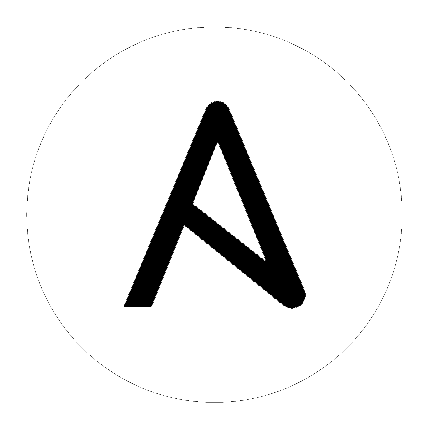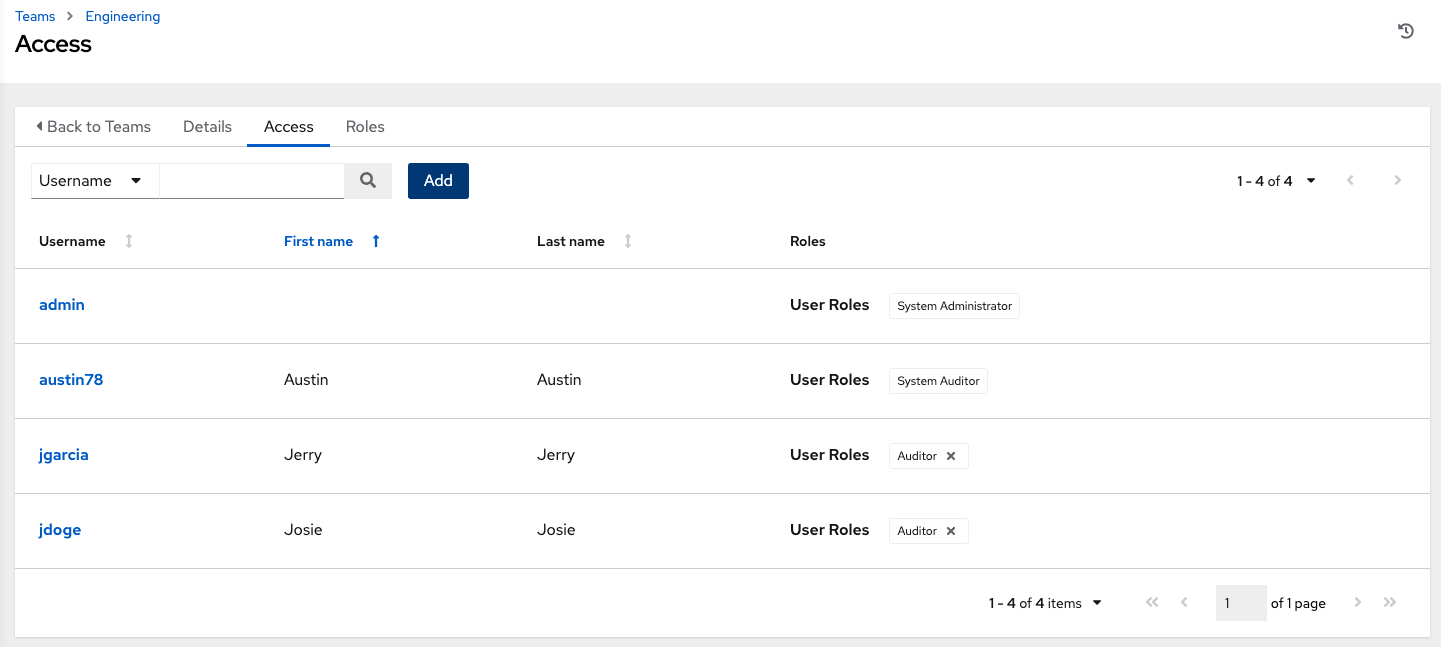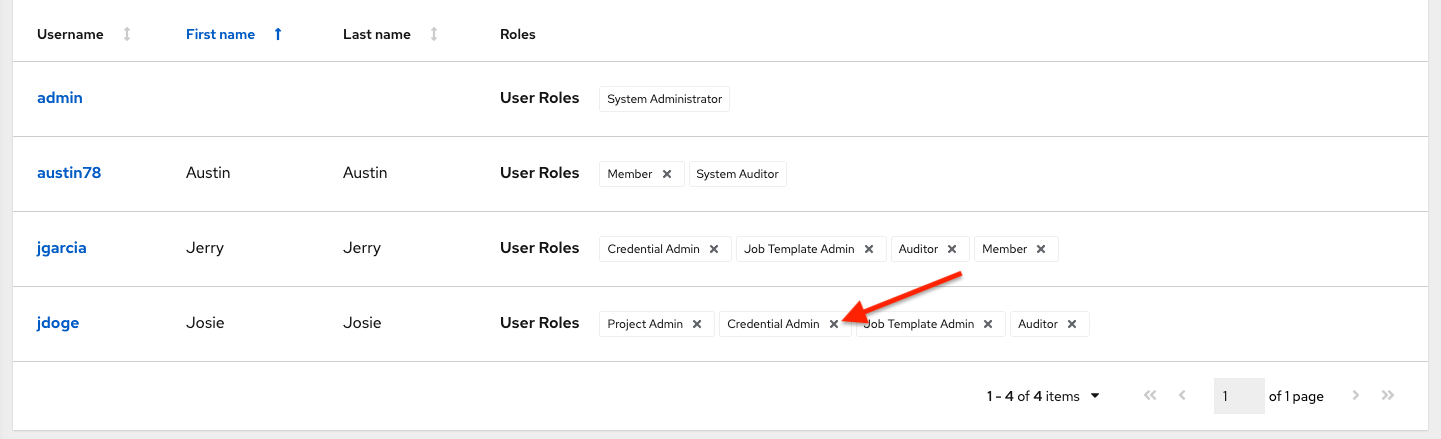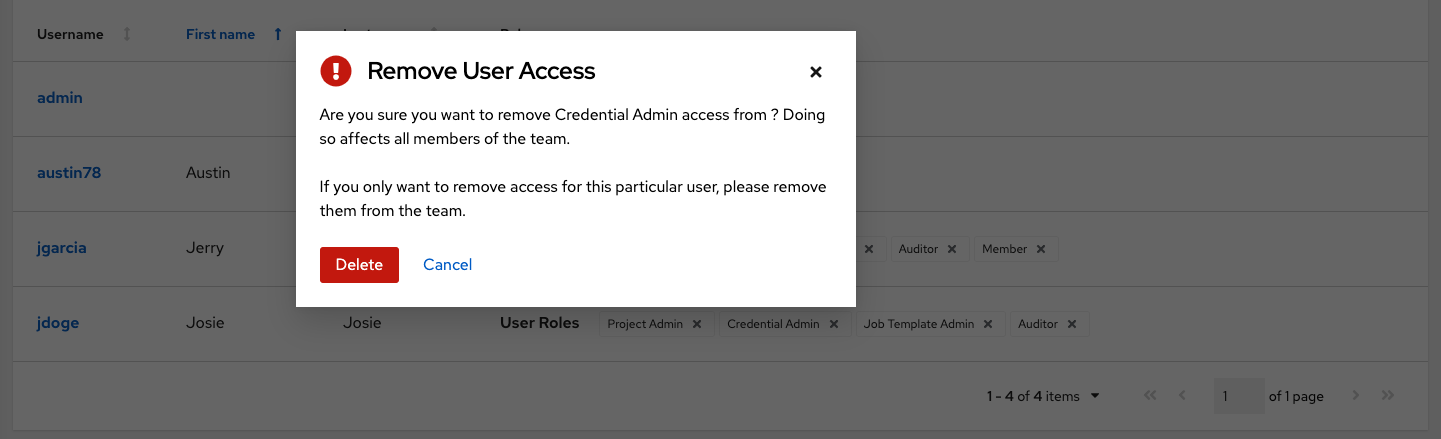9. 团队¶
:term:`Team`是具关联用户、项目、凭证和权限的机构子部门。团队提供了一种方法来实现基于角色的访问控制方案,并跨机构委托职责。例如,可以将权限授予整个团队,而不是团队中的每个用户。
您可以根据您的机构情况创建所需数量的用户团队。可以为每个团队分配权限,就如同为用户分配权限一样。团队也可以大规模地分配凭证的所有权,避免多次点击界面来为同一用户分配相同的凭证。
点击左侧导航栏中的 Teams 访问 Teams 页面。团队列表可以按 Name 或 Organization 进行排序和搜索。
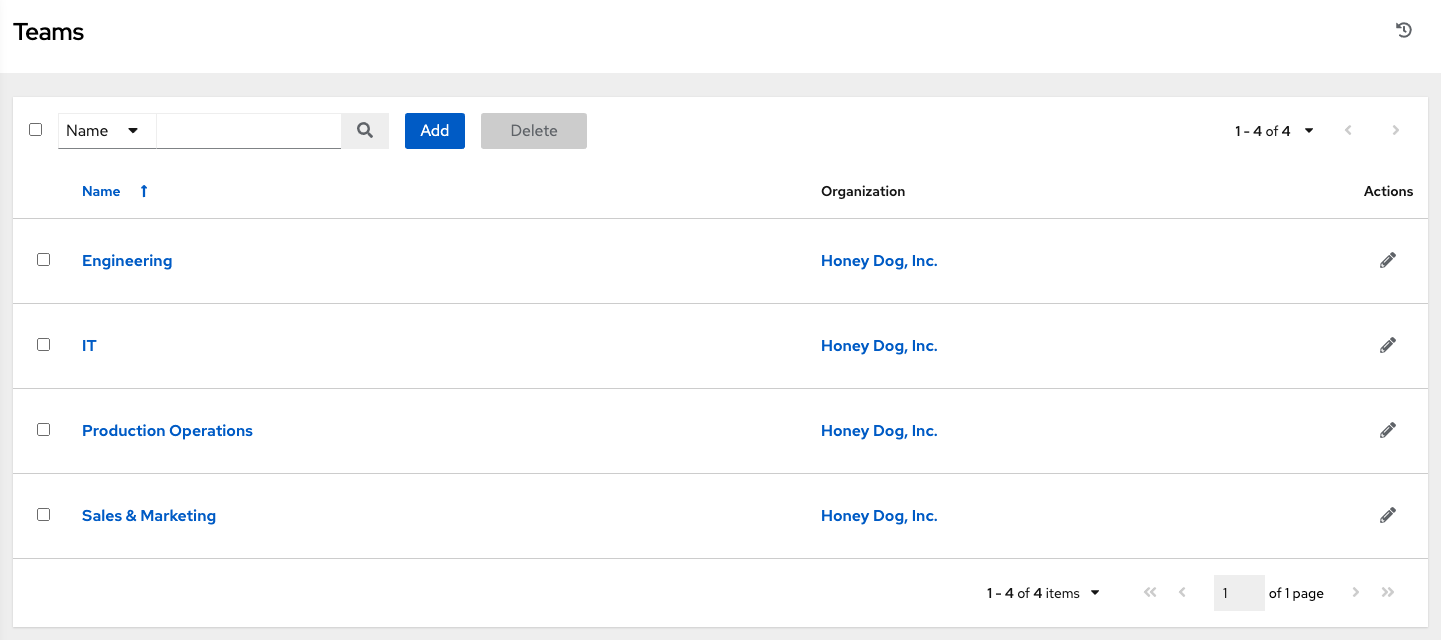
点 Teams 列表旁边的 Edit ( ) 按钮可以编辑与团队相关的信息。您也可以查看与此团队关联的 Users 和 Permissions。
) 按钮可以编辑与团队相关的信息。您也可以查看与此团队关联的 Users 和 Permissions。
9.1. 创建团队¶
要创建新团队,请执行以下操作:
点 Add 按钮。
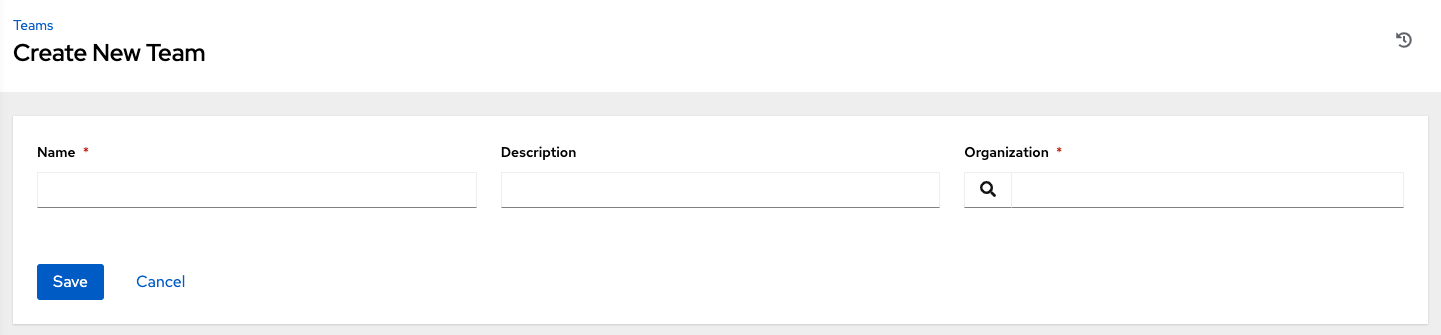
在以下字段中输入相关信息:
名称
Description(可选)
Organization(从现有机构中选择)
点 Save。
成功创建团队后,automation controller 将打开 Details 对话框,该对话框还允许您查看和编辑您的团队信息。
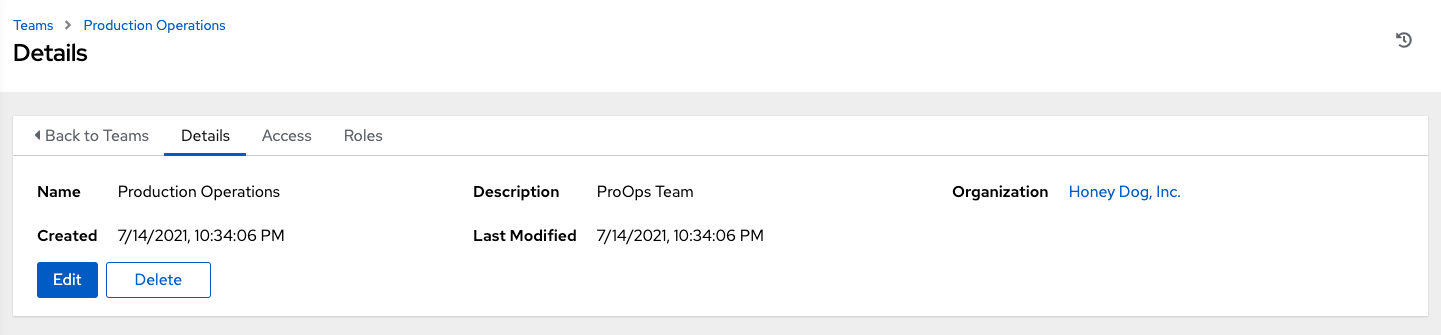
9.1.2. 团队角色¶
选择 Roles 视图会显示目前可用于此团队的权限列表。权限列表可以根据 Resource Name、Type 或 Role 进行排序和搜索。
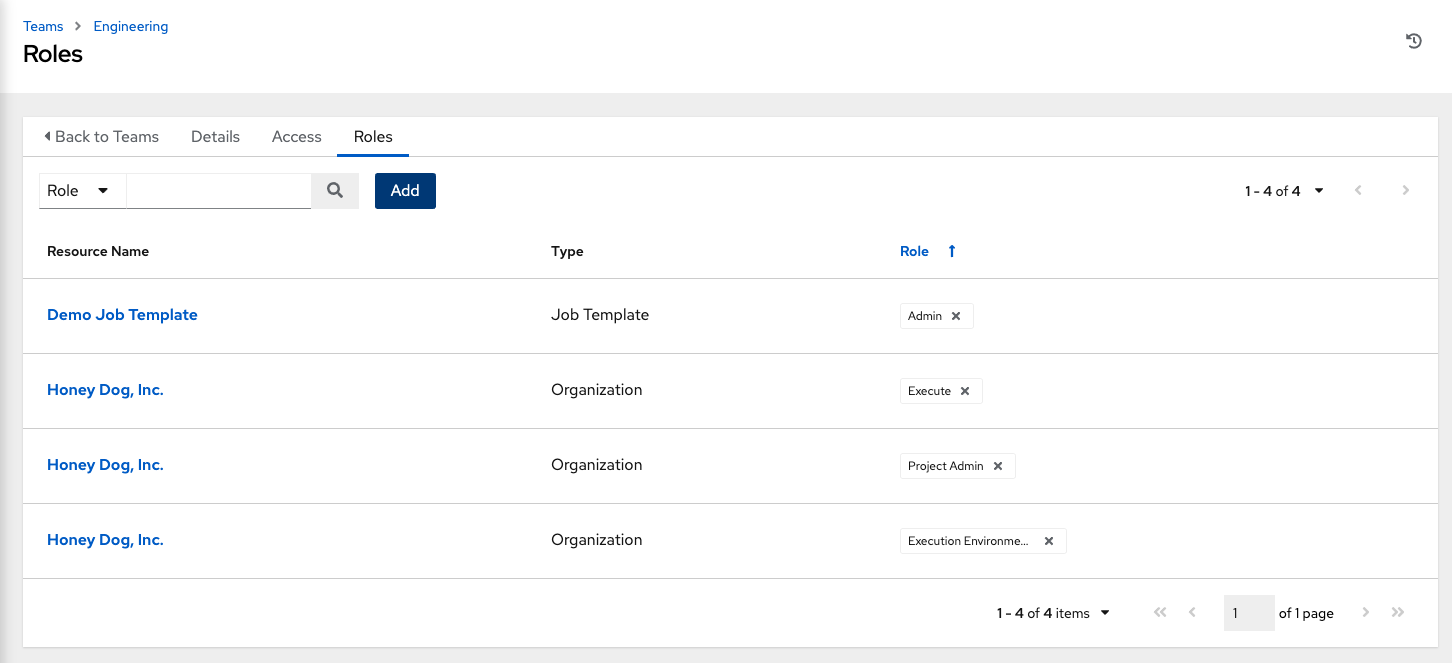
权限是指分配给团队的权限集,可提供读取、修改和管理项目、清单及其他 automation controller 元素的能力。默认情况下,团队被授予“读取”权限(也称角色)。
权限必须通过 Inventory、Project、Job Template 或 Organization 视图进行显式设置。
9.1.2.1. 添加团队权限¶
要为团队添加权限,请执行以下操作:
点 Add 按钮,打开 Add Permissions 向导。
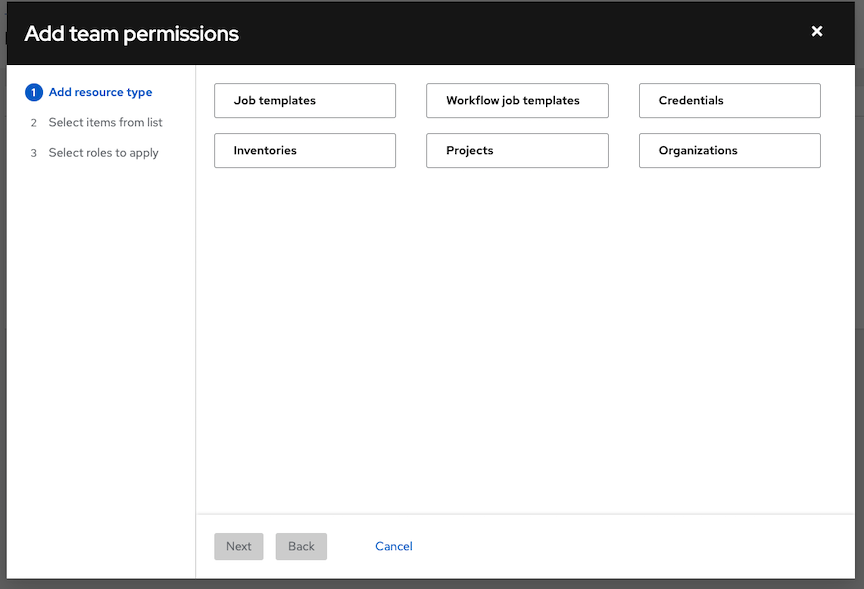
点以选择团队有权访问的对象,并点 Next。
点以选择分配资源以分配团队角色并点 Next。
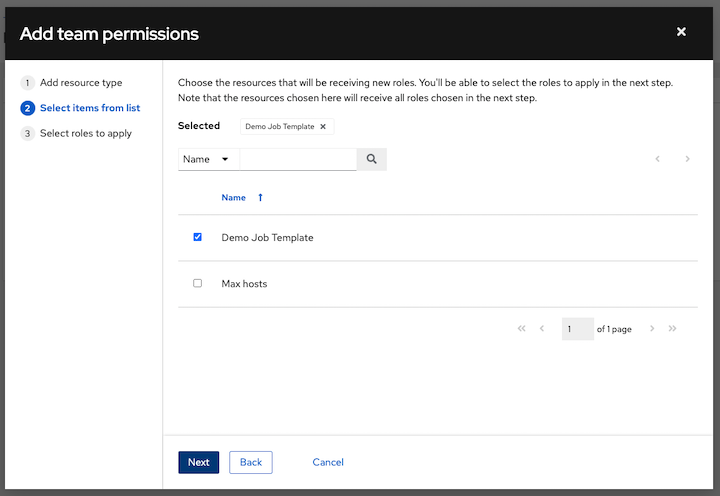
单击角色旁边的复选框,将该角色分配到您选择的资源类型。不同的资源具有不同的可用选项。
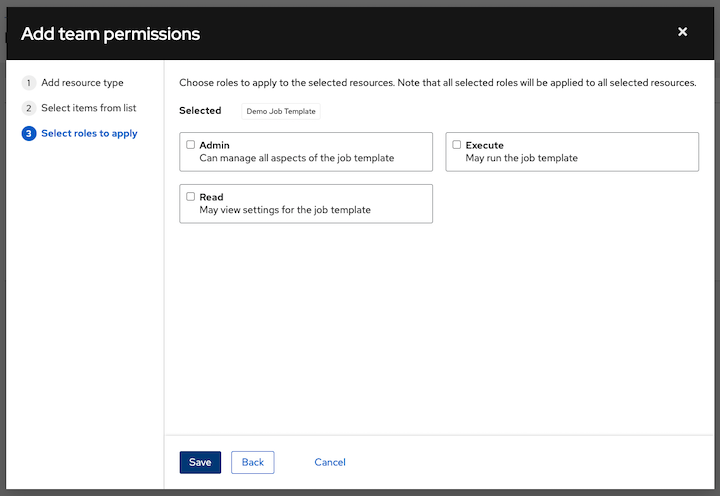
完成后,点击 Save,此时 Add Permissions 向导将关闭,并显示更新的用户配置集,其中已包含为每个所选资源分配的角色。
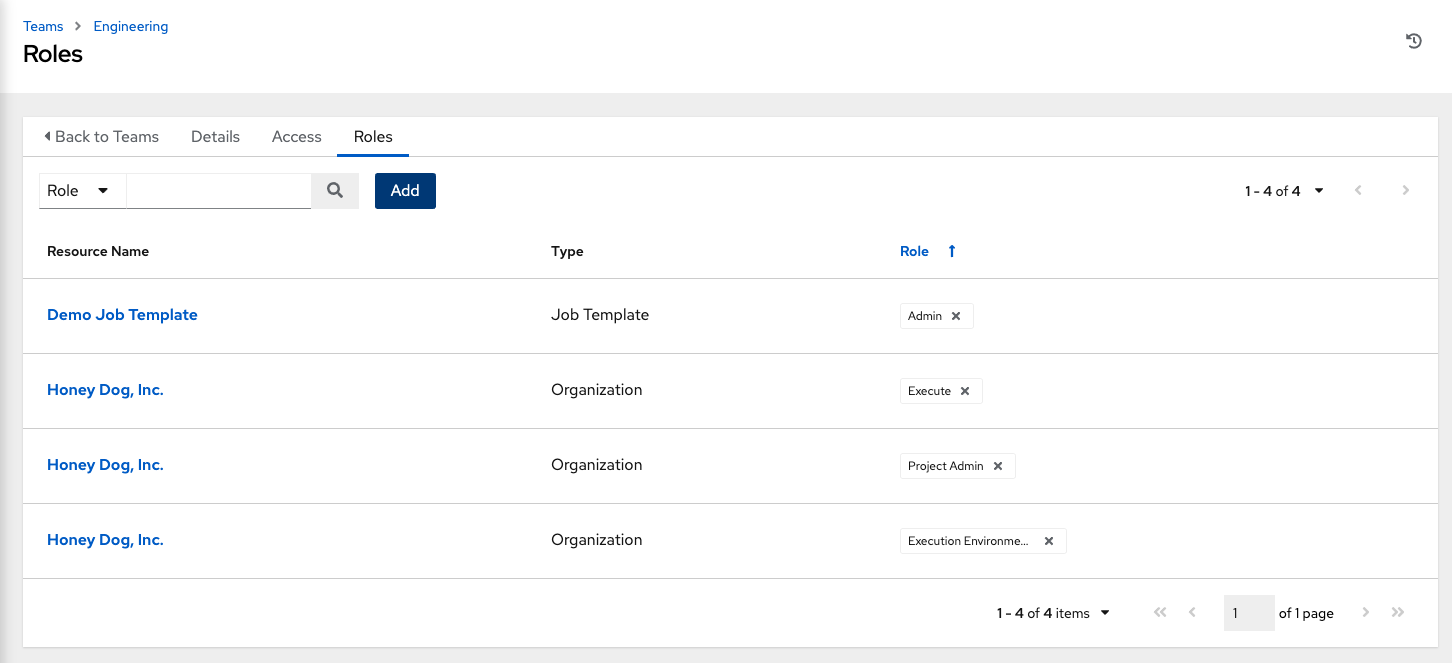
要删除特定资源的权限,请单击其资源旁边的解除关联(x)按钮。这将启动一个确认对话框,要求您确认解除关联。
注解
您还可以添加团队、个人或多个用户,并在对象一级(项目、清单、作业模板和工作流模板)为其分配权限。此功能减少了机构一次性设置多个用户的时间。